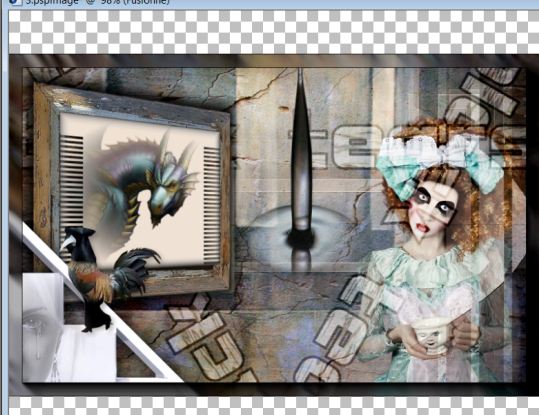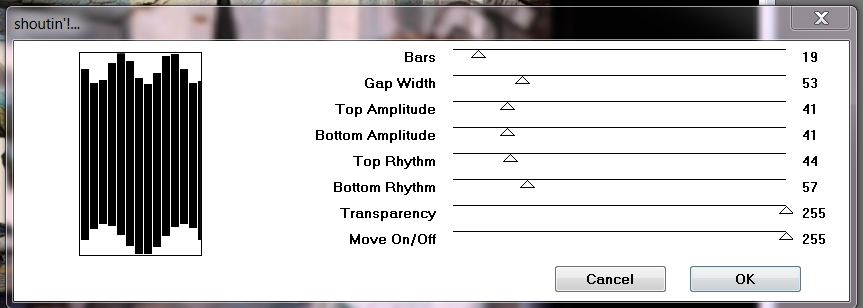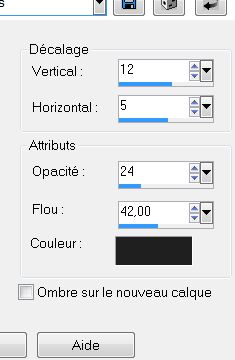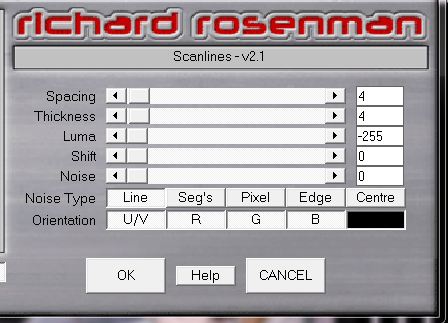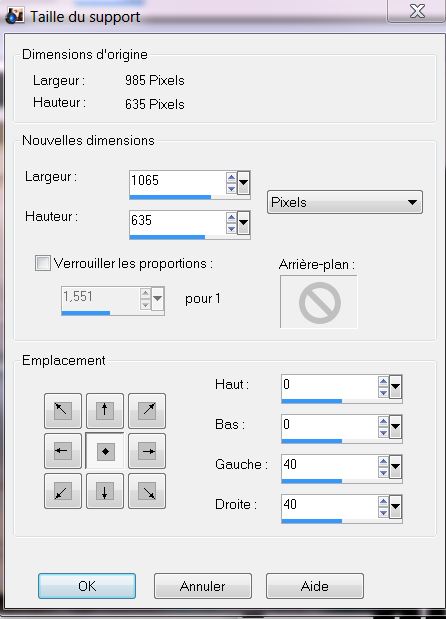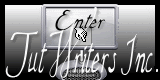|
Übersetzungen
Neue
Wir fange die Lektion an . 1. Öffne das Hintergrundbild:' renee- black tears -fond'' Fenster Duplizieren !! Auf diesem Hintergrundbild werden wir arbeiten=Raster 1 2. Ebenen- Neue Rasterebene - Eigenschaften Vordergrund: VG-Farbe auf #efe1d3: Aktivieren Sie Ihr Farbverlaufswerkzeug und fülle die Ebene mit der VG-Farbe #efe1d3 3.Ebenen-Neue Maskenebene aus Bild und wähle Maske ''aditascreations_mask_25''
- Effekte- Kanteneffekte- Stark nachzeignen 4. Ebenen- Einbinden-Gruppe zusammenfassen 5.Effekte - 3D Effekte - Schlagschatten mit diesen Einstellungen
5. Ebenen- Neue Rasterebene 6. Effekte –Plugins- Creativity – text art- Schreibe "black tears" - Verschiebe in der Mitte Wie im Beispiel gezeigt
- Stelle den Mischmodus auf Weiches Licht 7. Effekte- Plugins - Mura's Meister – Copies mit diesen Einstellungen
8. Ebenen- Neue Rasterebene 9. Auswahl- Auswahl laden/speichern - Auswahl laden aus Datei und wähle Auswahl: ''renee- black tears_selec 1'' 10. Öffne die Tube ''renee- black tears- fenetre" Bearbeiten- Kopieren- Bearbeiten In eine Auswahl einfügen 11. Auswahl- Auswahl aufheben 12. Ebenenpalette-Aktivieren Sie dieser kleinen Rahmen/ Aktivieren Sie Ihren Zauberstab und wählen Sie das innere dieser kleinen Rahmen 13. Ebenen- Neue Rasterebene -Aktivieren Sie Ihr Farbverlaufswerkzeug und füllen sie die Auswahl mit der VG-Farbe # efe1d3 14. Effekte- Plugins - DBS flux- linear transmission
15. Ebenen- Neue Rasterebene 16 Effekte- 3D Effekte-Taste mit diesen Einstellungen
-Bleibe auf dieser Ebene/ Öffne die Tube ''1228505909 '' Bearbeiten- Kopieren- Bearbeiten-In eine Auswahl einfügen 17. Auswahl- Auswahl aufheben 18.Ebenen- Einbinden- Nach unten zusammenfassen und wiederhole diesen Schritt //So sieht es jetzt aus
19. Effekte- Plugins - EyeCandy 5 - perspective shadow -Tab- Settings-User Settings und nehmen sie die voreingestellten Werte-Preset ''renee-black tears -shadow'' 20. Effekte- Plugins -Andromeda perspective /Side walls - Preset -It open 21. Aktivieren Sie (Gruppe-Raster 2')' Öffne die Tube ''renee-black tears image 1''--Bearbeiten- Kopieren- Bearbeiten- Als neue Ebene einfügen 22. Effekte- Bildeffekte- Verschiebung mit diesen Einstellungen: H = 415 und V= 0 /Transparent 23. Öffne die Tube ''Betsie 984-15-09-2012' ' -
Bearbeiten- Kopieren- Bearbeiten- Als neue Ebene einfügen-Verschiebe die Tube nach rechts - So sieht die Ebenenpalette jetzt aus
24. Aktiviere die oberste Ebene in der Ebenenpalette 25. Öffne die Tube '' black tears '-escallier" -Bearbeiten- Kopieren- Bearbeiten- Als neue Ebene einfügen und verschiebe sie es an ihren Platz '' 26. Öffne die Tube ''claudiaviza-fantaisia147 - Aktiviere "coq" ( Hahn) /Bearbeiten- Kopieren- Bearbeiten- Als neue Ebene einfügen Verschiebe sie es auf die Treppe links 27. Effekte- 3D Effekte-Schlagschatten mit diesen Einstellungen 5/5/30/12 Farbe schwarz 28. Öffne die Tube ''angeldesign_gouttes4_freehqimage'' Aktiviere Raster 2 der Tube - Bearbeiten- Kopieren- Bearbeiten- Als neue Ebene einfügen.Aktiviere den Löschwerkzeug und wisch alles weg was überschreitet 29. Öffne die Tube ''renee- black tears -femme 15'' Bearbeiten- Kopieren- Bearbeiten- Als neue Ebene einfügen. Aktivieren Sie Ihr Verschiebungswerkzeug und schieben sie es in die linken untere Ecke - Reduziere die Deckfähigkeit auf 65% 30. Ebenen- Einbinden- Sichtbare zusammenfassen 31. Effekte- Plugins - AAA Frame- Foto Frame
32. Bild- Größe ändern- Verkleinern mit 80 % ( Alle Ebenen nicht angehakt ! ) -
Objektauswahlwerkzeug ( K) Modus-Maßstab- Mit den Pfeiltasten auf der Tastatur klicken Sie nach links - Wie im Beispiel gezeigt
33. Ebenen- Neue Rasterebene -Aktivieren Sie Ihr Farbverlaufswerkzeug und fülle die Ebenen mit weiß / Ebenen-Anordnen- Nach unten verschieben -Bleibe auf die unterste Ebene 34. Ebenen- Neue Rasterebene-- Auswahl- Auswahl laden/speichern - Auswahl laden aus Datei und wähle Auswahl: ''renee- black tears-selec 2'' --Aktivieren Sie Ihr Farbverlaufswerkzeug und füllen sie die Auswahl mit schwarz 35. Effekte- Plugins -VM Extravanga -shouting mit diesen Einstellungen
36. Auswahl- Auswahl aufheben 37. Effekte - 3D Effekte - Schlagschatten mit diesen Einstellungen (Wiederhole diesen Schritt wie eingestellt )
38. Ebenen- Neue Rasterebene 39. Auswahl- Auswahl laden/speichern - Auswahl laden aus Datei und wähle Auswahl:''renee – black tears -selec3'' - Aktivieren Sie Ihr Farbverlaufswerkzeug und füllen sie die Auswahl mit weiß 40. Effekte- Plugins -Richard Roseman -Scanlines V2.1
- Effekte - 3D Effekte - Schlagschatten wie eingestellt 41. Aktiviere die oberste Ebene in der Ebenenpalette 42. Öffne die Tube ''renee- black tears -image tiroir'' Bearbeiten- Kopieren- Bearbeiten- Als neue Ebene einfügen und verschieben sie es nach unten an den Rand 43. Bild-Leinwandgröße mit diesen Einstellungen
44. Ebenen- Neue Rasterebene / Ebenen- Anordnen- An letzte Stelle verschieben - Aktivieren Sie Ihr Farbverlaufswerkzeug und fülle die Ebenen mit schwarz 45. Aktiviere die oberste Ebene in der Ebenenpalette 46. Öffne die Tube ''Betsie 984-15-09-2012'' - Bearbeiten- Kopieren- Bearbeiten- Als neue Ebene einfügen-Verschiebe sie es in die rechte untere Ecke 47. Effekte - 3D Effekte - Schlagschatten mit diesen Einstellungen 4/4/24 / 2 schwarz 48. Bild-Rand hinzufügen mit: 25 pixels Farbe #ffffff -Öffne die Tube" Text" Bearbeiten-Kopieren- Bearbeiten-Als neue Ebene einfügen. Oder schreiben Sie Ihren eigenen Text Speichern als JPG Ich hoffe es hat dir genau soviel Spaß gemacht wie mir es zu schreiben. Renée Diese Lektion wurde von Renée geschrieben am 26 September 2012 * Jede Ähnlichkeit wie mit anderen Lektionen ist rein zufällig . * * Vergessen sie bitte unsere Übersetzer , Tubers und Skripteverfasser nicht und bedanken sie sich für ihre mühevolle Arbeit . Danke schön Renée . *
Ich gehöre zu Tutorial Writers Inc. Meine Tutorials sind Registriert ReneeGraphisme_Alle Rechten vorbehalten
|



 Übersetzungen
Übersetzungen


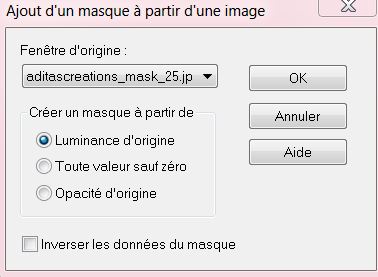
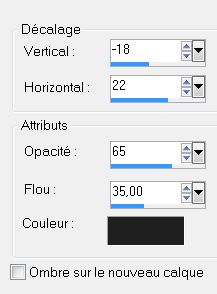
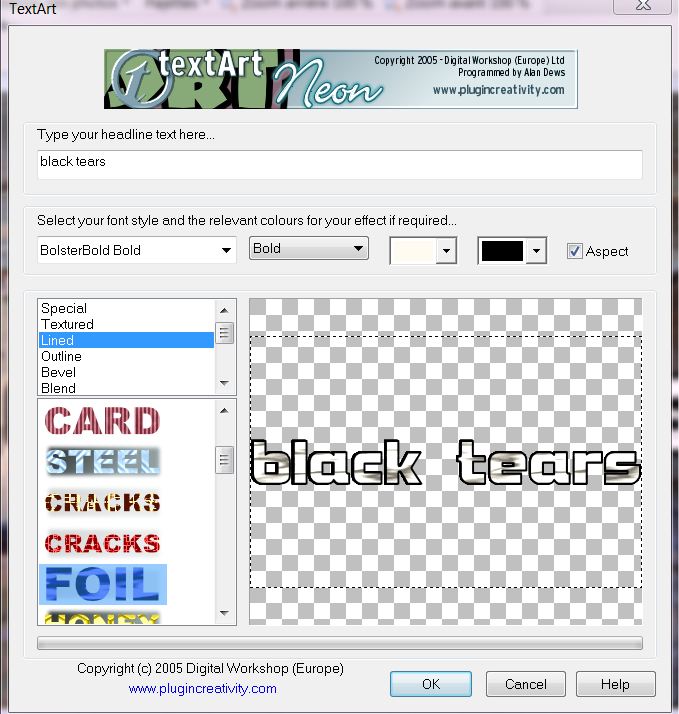
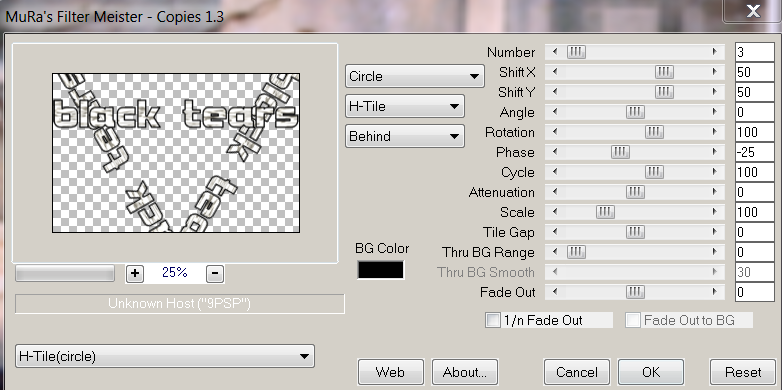
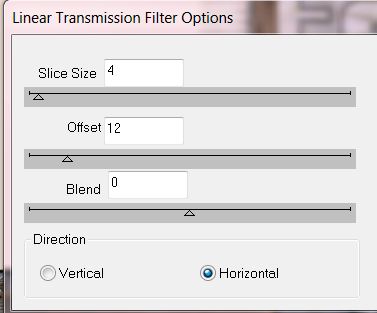
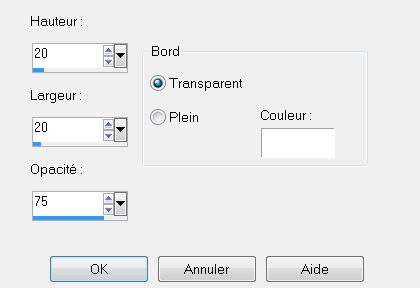
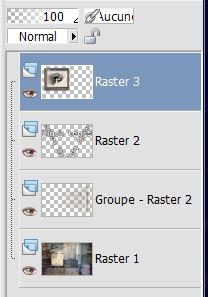
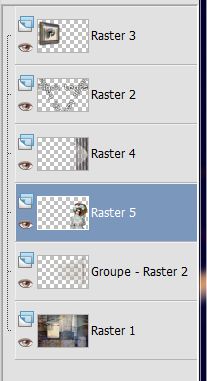
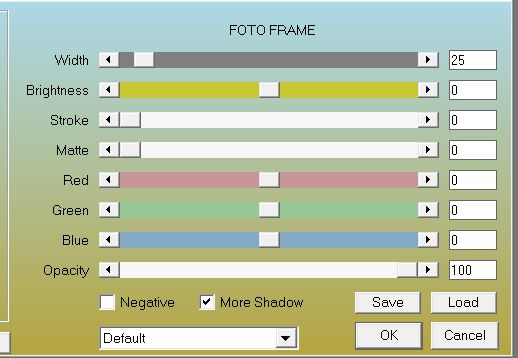
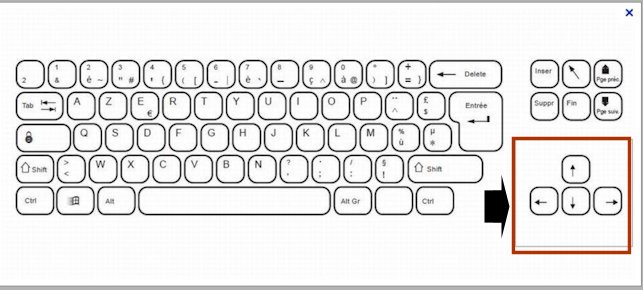 bis sie gegen den Rand stößt
bis sie gegen den Rand stößt